Zielgruppenadressierung hilft dabei, die relevantesten Inhalte an die richtigen Zielgruppen zu gelangen. Durch die Aktivierung der Zielgruppenadressierung werden bestimmte Inhalte über SharePoint-Webparts, Seitenbibliotheken und Navigationslinks für bestimmte Zielgruppen priorisiert.
Wo Zielgruppenadressierung aktiviert werden kann
-
Navigationslinks : Stufen Sie Links für bestimmte Zielgruppen in der Navigation einer Website her, einschließlich Hub- und Fußzeilennavigation.
-
Seiten: Richten Sie bestimmte Websiteseiten auf bestimmte Zielgruppen in einer Seitenbibliothek aus.
-
News-Webpart : Pushen Sie Nachrichtenbeiträge an bestimmte Zielgruppen auf der Startseite, in der mobilen App und in News-Webparts.
-
Hervorgehobenes Inhaltswebpart: Dynamisches Anzeigen relevanter Inhalte aus einer Liste oder Bibliothek auf einer Seite, Website oder Websitesammlung.
-
Quicklinks-Webpart : Bewerben bestimmter Links für Zielgruppen.
-
Ereignisse-Webpart : Stellen Sie bestimmte Ereignisse für relevante Zielgruppen vor.
-
Viva Connections Dashboard: Markieren Sie bestimmte Karten auf dem Dashboard für bestimmte Zielgruppen.
Hinweise:
-
Der Websitebesitzer muss die Zielgruppenadressierung für die Websitenavigation aktivieren. Nach der Aktivierung kann jeder Website-Editor Menülinks auf bestimmte Zielgruppen ausrichten.
-
Azure Active Directory-Gruppen (einschließlich Sicherheitsgruppen, Microsoft 365-Gruppen und dynamische AAD-Gruppen) werden unterstützt.
-
Veröffentlichen (oder erneut veröffentlichen), um Änderungen an vorhandenen Seiteninhalten, Seitenmetadaten und Zielgruppenadressierungseinstellungen zu speichern, damit Die Zielgruppenadressierungsfeatures wirksam werden.
-
Wenn Sie eine Zielgruppengruppe ausgewählt haben, die Sie kürzlich erstellt oder geändert haben, kann es einige Zeit dauern, bis die Zielgruppenadressierung für diese Gruppe angewendet wird.
Einrichtung
Verwenden Sie die folgende Story und generische Personas, um zu verstehen, wie zielgruppenadressierung funktioniert:
Ein Unternehmen möchte die Anzeigeerfahrung für SharePoint-Websites für die größten Abteilungen in seiner Organisation personalisieren. Es wird entschieden, dass die Zielgruppenadressierung für Navigation,Dateien und Nachrichten verwendet wird, um bestimmte Zielgruppen der Organisation anzusprechen – Marketing, Personalwesen und Technik.
Zielgruppen und Rollen:
-
Patti ist der Websitebesitzer der Seite "Contoso-Landings".
-
Megan arbeitet im Marketing
-
Nestor arbeitet im Personalwesen (HR)
-
Jerri, der nicht im Marketing oder hr arbeitet
Patti ist der SharePoint Websitebesitzer für Contoso Landings, bei dem Nachrichtenbeiträge regelmäßig von Personen aus verschiedenen Gruppen auf der Website veröffentlicht werden. Sie möchte, dass Mitglieder einer bestimmten Zielgruppe die Beiträge sehen, die für sie am relevantesten sind. Darüber hinaus möchte Patti bestimmte Seiten und Navigationslinks von der Website als Ziel verwenden.
Als Nächstes bestimmt Patti, welche Nachrichtenquellen, Dateien in Seitenbibliotheken und Navigationslinks für die verschiedenen Zielgruppen in den einzelnen Abteilungen am wertvollsten sind. Pattie verwendet Microsoft 365-Gruppen, um Gruppen für jede Abteilung zu erstellen. M365-Gruppen unterstützen Patti auch bei der Verwaltung freigegebener Ressourcen wie E-Mail, OneNote und Planner für Mitglieder in jeder Zielgruppe.
Schritt 1: Aktivieren der Zielgruppenadressierung für die Seitenbibliothek in Websiteinhalten
Patti navigiert zu Einstellungen und dann zu Websiteseiten. Anschließend wählt sie die Auslassungspunkte (...) und dann Einstellungen und dann Zielgruppenadressierungseinstellungen aus, um die Zielgruppenadressierungsfunktion für die Bibliothek zu aktivieren.
Anschließend wählt sie bestimmte Seiten aus, die auf verschiedene Zielgruppen ausgerichtet werden sollen, indem sie die Auslassungspunkte (...) und dann Details auswählt. Hier sehen Sie eine Spalte Zielgruppe auf Websiteseiten , die bestätigt, dass die Zielgruppenadressierung aktiviert ist und auf die spezifischen Zielgruppeninhalte ausgerichtet wird.
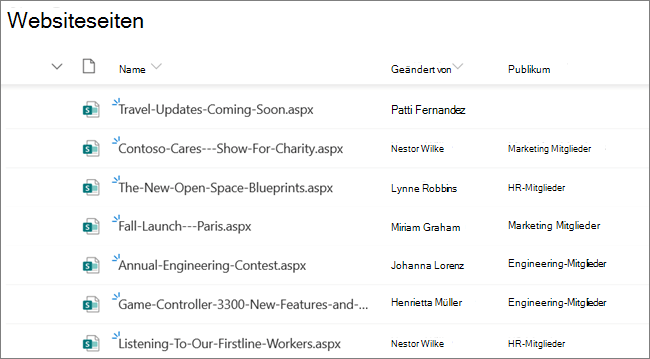
Schritt 2: Aktivieren der Zielgruppenadressierung für das News-Webpart
Patti ermöglicht die Zielgruppenadressierung im News-Webpart auf der Contoso Landings-Hauptseite. Dazu wählt sie das Webpart im Bearbeitungsmodus aus und setzt die Umschaltfläche Zielgruppenadressierung am unteren Rand des Einstellungsbereichs News-Webparts auf Ein. Als Nächstes richtet sie ein paar Nachrichtenbeiträge an jedes Publikum. Nicht zielgerichtete Nachrichtenbeiträge werden von allen Zielgruppen angezeigt.
Schritt 3: Aktivieren der Zielgruppenadressierung für Navigationslinks
Patti ermöglicht die Zielgruppenadressierung im Menü der Hubwebsite und im Fußzeilenmenü. Dazu wählt sie bearbeiten für jedes Menü aus, und setzt dann die Umschaltfläche für die Zielgruppe auf Ein. Anschließend zielt sie auf Links zu bestimmten Zielgruppen ab. Hier werden Navigationslinks angezeigt, die bestätigen, dass die Zielgruppenadressierung aktiviert ist.
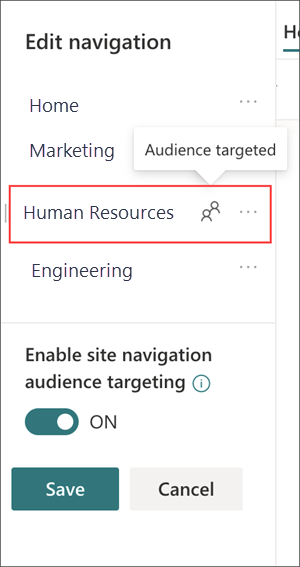
Wie es gesehen wird
Die SharePointStartseite, Neuigkeiten zur mobilen SharePoint-App, das News-Webpart und die Kopf- und Fußzeilenmenüs zeigen nun gefilterte Ansichten an.
Megan, die im Marketing arbeitet, sieht die beiden Nachrichtenbeiträge, die für die Marketinggruppe ausgerichtet sind. Sie sieht auch den Nachrichtenbeitrag, der nicht an eine bestimmte Gruppe gerichtet war. Wenn sie das Hubwebsitemenü auswählt, werden keine Links zu den Portalen des Personal- und Entwicklungsteams mehr angezeigt.
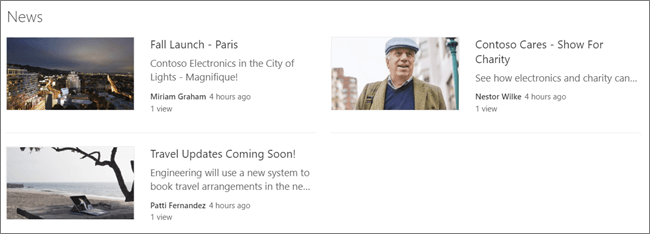
Nestor, der in der Personalabteilung arbeitet, sieht die beiden Nachrichtenbeiträge, die für die PERSONALabteilung vorgesehen sind, und den nicht gezielten Nachrichtenbeitrag. Wenn er das Hubwebsitemenü auswählt, werden keine Links zu den Portalen des Marketing- und Engineeringteams mehr angezeigt.
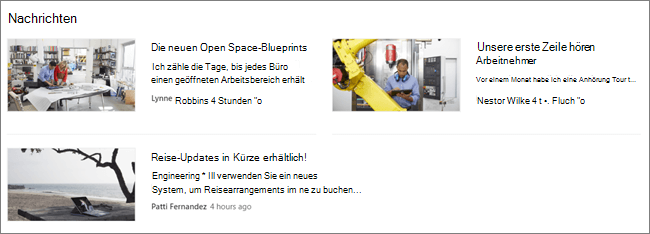
Jerri, der keiner der drei Zielgruppen angehört, sieht nur einen News-Beitrag, der für alle Zielgruppen zugänglich ist. Wenn er das Hubwebsitemenü auswählt, werden keine Links zu den Portalen des Marketing-, Personal- und Entwicklungsteams mehr angezeigt.
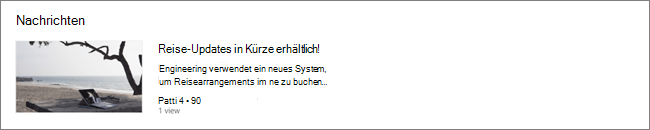
Einrichten der Zielgruppenadressierung
Richten Sie Zielgruppenadressierung für Ihre Websitenavigation oder Hubnavigation ein.
Richten Sie Zielgruppenadressierung für Seiten, Dokumente und Ordner in der Websitebibliothek ein.
Richten Sie die Zielgruppenadressierung für Karten in einem Viva Connections-Dashboard ein.
Die Zielgruppenadressierung kann für die folgenden Webparts aktiviert werden:
-
Verwenden Sie das Webpart Hervorgehobene Inhalte, um relevante Inhalte aus einer Liste oder Bibliothek dynamisch auf einer Seite, Website oder Websitesammlung anzuzeigen.
-
Verwenden Sie das News-Webpart , um bestimmte Nachrichtenbeiträge an bestimmte Zielgruppen auf der Startseite, in der mobilen App und in News-Webparts zu pushen, für die die Zielgruppenadressierung aktiviert ist.
-
Verwenden Sie das Schnelllinks-Webpart , um wichtige Links anzuzeigen und spezifische Links individuell auf ihre ausgewählte Zielgruppe auszurichten.
-
Verwenden Sie das Webpart Ereignisse , um anstehende Ereignisse für bestimmte Gruppen hervorzuheben und darauf zu richten.
Weitere Informationen
Zielnavigation, Nachrichten, Dateien, Links und Webparts für bestimmte Zielgruppen










